Sunt multe persoane care dintr-un motiv sau altul șterg din greșeală notificările pe care le primiseră, fără să citească de fapt exact ce le punea mesajul care le ajunsese pe mobil. Din fericire, există diferite mărci de smartphone-uri care ne vor rezolva viața în acest sens, așa cum este cazul cu Samsung Telefoane Galaxy, care au diferite setări proprii care vor rezolva această problemă.
Nu numai că vom găsi o istoricul notificărilor , dar cu o altă setare care va fi și mai bună, pentru că o putem configura în așa fel încât să ne arate acele anunțuri pe care încă nu le citisem cu o anumită frecvență. În plus, va fi foarte util pentru ca mesajele pe care le primim, de exemplu, să nu mai fie uitate niciodată, sau pur și simplu pentru că nu vrem să intrăm în aplicația propriu-zisă pentru a le citi. Așa că fiți atenți la aceste trucuri pe care vi le aducem.
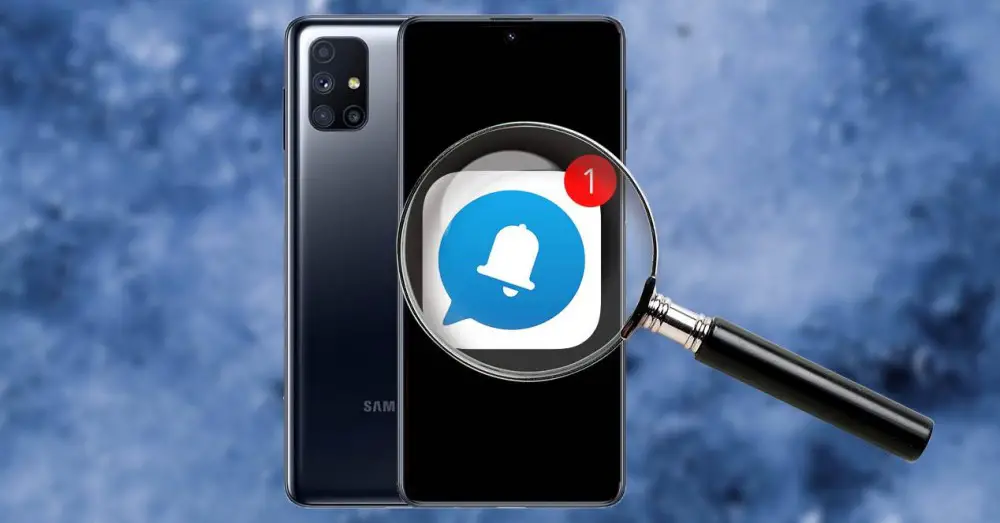
Cu istoricul notificărilor
Această opțiune este cea care ne permite să avem acces la o înregistrare a tuturor alertelor pe care le-am primit pe telefonul nostru fără nicio excepție, pentru a le putea consulta și a prelua notificări de pe mobil ori de câte ori avem nevoie de ele. Deși este esențial să avem această funcție activată anterior pe telefonul Samsung pentru ca aceasta să funcționeze și să putem accesa ulterior istoricul notificărilor. Deci, dacă doriți să activați această setare pe smartphone-ul dvs. de la firma sud-coreeană, trebuie să urmați următorii pași:
- Introduceți setările mobile.
- Accesați secțiunea Notificări> apăsați pe Setări avansate.
- Dati click pe Istoricul notificărilor opțiune.
- În cele din urmă, răsuciți comutatorul.
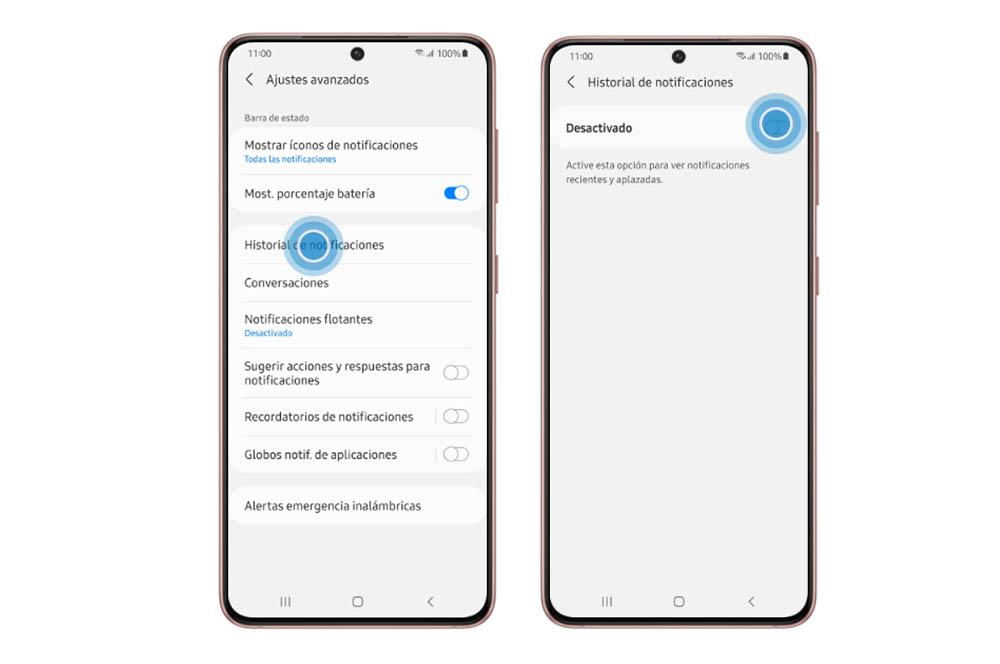
Când am activat istoricul cu pașii pe care v-am arătat anterior, nu trebuie decât să învățăm cum să consultăm istoricul. Acest lucru se poate face în două moduri diferite pentru a re- citește notificările șterse de pe mobil Samsung .
Prima dintre metode este cea mai simplă, deoarece trebuie să coborâm panoul de sus doar atunci când avem cel puțin o notificare prezentă și putem alege mica opțiune numită History care apare chiar sub ele în partea stângă. În schimb, a doua metodă va necesita mai mulți pași, deși va fi obligatoriu dacă nu avem alerte în așteptare. Prin urmare, dacă dorim să accesăm vechile notificări, va trebui să parcurgem următorii pași:
- Introduceți Setări.
- Apăsați pe secțiunea Aplicații și notificări > Setări avansate.
- Accesați istoricul notificărilor. Aici vom avea acces la toate mesajele și alertele pe care le-am primit.
Cu toate acestea, vom avea mai multe opțiuni suplimentare pe care le vom vedea mai târziu, deoarece este posibil să nu fiți convins de a fi nevoit să intrați continuu în această secțiune a telefonului dvs. Samsung.
Activarea mementourilor
Această setare vă va atrage și atenția, deoarece va fi foarte util nu numai să puteți citim mesajele sau alertele pe care le aveam primite anterior, dar pe care le ștergem din greșeală, dar ne vom asigura că nu uităm niciodată să le aruncăm o privire. Cu aceasta, practic, o vom face să ne trimită diferite notificări ori de câte ori vrem să ne reamintim că mai avem notificări în aplicațiile pe care noi înșine le alegem.
Prin urmare, ne confruntăm cu o setare de memento a aplicației care poate fi destul de utilă, mai ales în aplicațiile în care vei primi mai multe mesaje sau e-mailuri importante precum Gmail sau WhatsApp. Prin urmare, dacă doriți să activați mementourile Samsung, trebuie să urmați acești pași pe telefonul dvs. Galaxy:
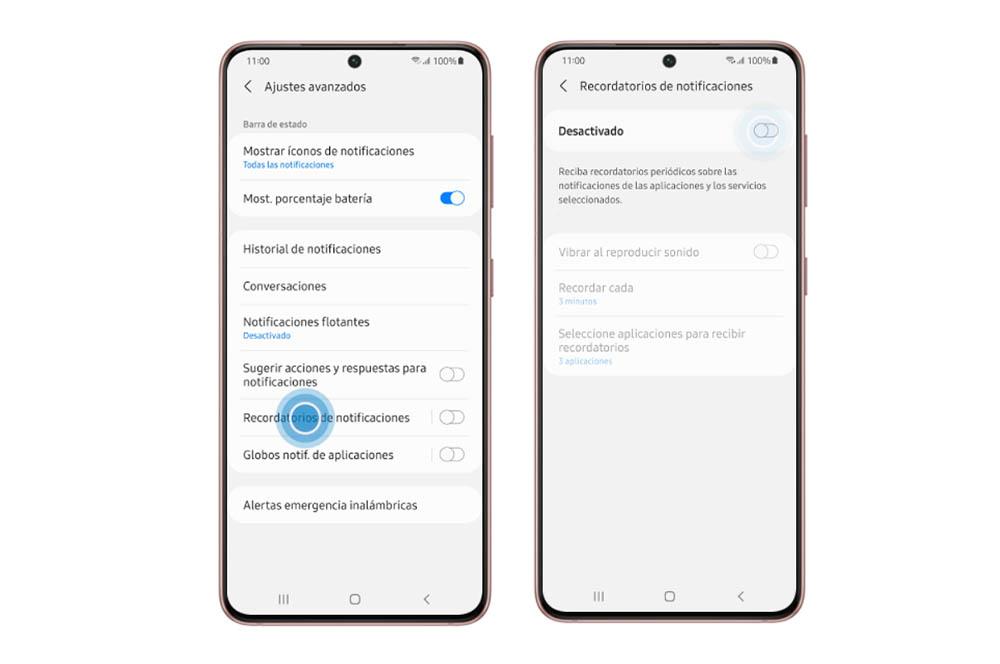
- Introduceți setările mobile.
- Faceți clic pe secțiunea Notificări > Setări avansate.
- Dati click pe Mementouri de notificare opțiune.
- Activați comutatorul.
Odată ce l-am activat în Samsung Galaxy, trebuie să definim, în funcție de nevoile noastre, cât de des dorim ca telefonul să ne amintească de un avertisment, putem alege între: 3, 5, 10 și 15 minute. În plus, există și posibilitatea de a activa caseta Vibrate la redarea sunetului, astfel încât să nu înțelegem încă mai bine. În cele din urmă, trebuie să facem clic pe Selectare aplicații pentru a primi mementouri pentru a alege acele aplicații în care dorim să avem aceste alerte frecvente.
Cu aplicații
În cazul în care niciunul dintre Samsung mobil metodele v-au convins pe deplin să preluați notificări de pe telefon, vom avea și posibilitatea de a opta pentru alte aplicații specifice cu care vor fi înregistrate toate alertele.

Jurnal istoric de notificări
Mergem cu prima aplicație care va funcționa fără nicio problemă pe telefoanele Samsung. Cu acest software vom putea recupera si chiar gestionați eficient istoricul notificărilor noastre. În plus, istoricul se păstrează până la o zi, dar dacă dorim ca acest factor să fie extins, putem oricând să facem o achiziție în cadrul aplicației pentru a crește această limită. Cu toate acestea, această aplicație este complet gratuită și o putem descărca de la următorul link:
După activarea „ Istoric avansat ', ne va permite să deschidem acea notificare pe care am primit-o. Ne va permite chiar să punem anumite aplicații pe o listă neagră, astfel încât să nu mai ajungă la noi notificări, pe lângă personalizarea a ceea ce este înregistrat pentru recuperarea ulterioară.
Notificare
O altă soluție care are același scop este aplicația cunoscută sub numele de NotiSave, care are un design mai actual. În acest caz, scopul său este, de asemenea, același și din acest motiv, va trebui să îi acordăm o listă extinsă de permisiuni pentru ca acesta să funcționeze corect. Odată acordat, putem alege dacă funcționează într-un mod clasic sau dorim să-l personalizăm cu alte opțiuni. În plus, îl putem descărca gratuit de la următorul link:
Printre opțiunile pe care le putem decide, constatăm că nu ne trimite toate notificările, sau că trimite la centrul de alerte să le consulte la un moment oportun. Pentru o liniște sporită, are protecție pentru amprentă sau PIN.
Istoricul notificărilor
Cu acest software putem re- citește tot ce a ajuns pe mobil și nu am văzut sau am respins fără să ne dăm seama. Imediat ce vom intra în el, va trebui să îi acordăm o serie de permisiuni și este posibil ca sistemul să ne avertizeze că este necesar să acordăm o serie de permisiuni speciale pentru a le putea citi pe cele pe care le primim pe Samsung Galaxy. . Pentru a descărca această aplicație gratuită vă lăsăm următorul link:
În plus, pentru ca acesta să funcționeze va trebui să așteptăm să primim câteva mesaje și apoi să intrăm în aplicație. Acest instrument este capabil să împartă fiecare dintre notificări pe aplicații, astfel încât să ne fie mai ușor să cunoaștem originea lor.